Существует два основных способа управлять автозагрузкой программ в Windows — через реестр и с помощью утилиты MSConfig. Сегодня мы остановимся на последнем варианте, так как он проще, быстрее и безопаснее.
Управлять автозагрузкой через реестр мы рекомендуем только в крайних случаях, когда другие способы не помогли (к такому методу часто приходится прибегать при удалении вирусов), и когда у вас есть понимание того, что вы делаете, потому что при работе с реестром очень легко допустить ошибку, нарушив работу всей операционной системы. И этот способ мы тоже обязательно разберём в новых статьях.
Но вернёмся к нашей утилите. Итак, для её запуска откройте меню Пуск и в строке поиска напишите слово msconfig:
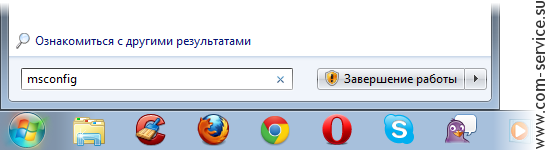
В Windows 8 такой способ не подойдёт, поэтому здесь можно прибегнуть к комбинации клавиш Win+R (в Windows XP также можно открыть меню Пуск > Выполнить):
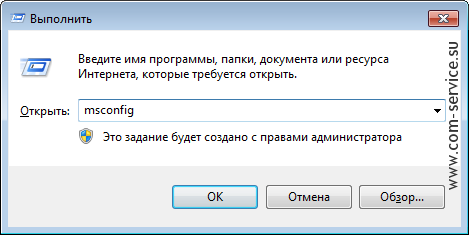
Для запуска программы нажмите Enter или ОК.
Появится главное окно «Конфигурация системы»:
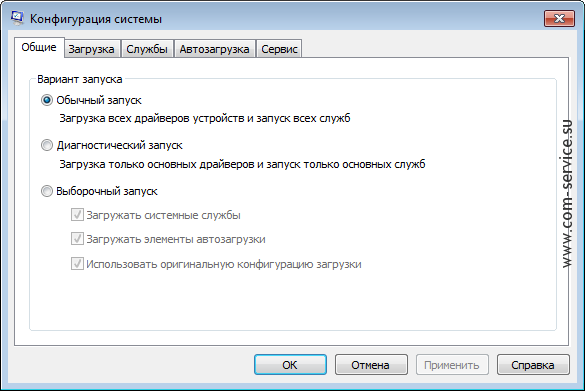
Для настройки автозагрузки переключитесь на вкладку Автозагрузка.
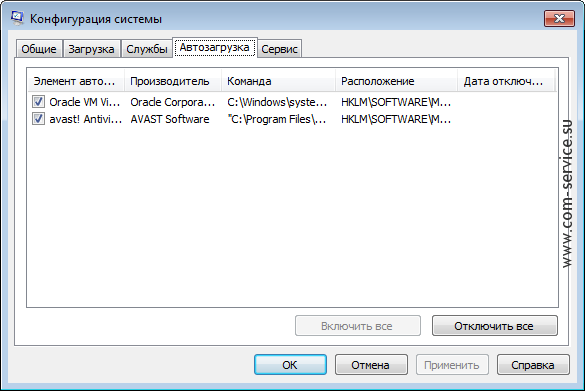
Чтобы убрать программу из автозагрузки, нужно просто снять галку напротив её названия. Иногда программу не удаётся определить по названию (которое указано в столбце «Элемент автозагрузки»), в таких случаях помогает проверка пути её расположения. Этот путь указан в столбце «Команда».
После чистки автозагрузки для применения изменений достаточно нажать ОК и согласиться с предложением перезагрузить компьютер. При следующей загрузке системы отключенные вами приложения загружены не будут.
Иногда, когда в автозагрузке находятся десятки программ, проще снять сразу все галки и уже после этого вернуть их на нужных вам программах. Однако стоит помнить, что в этом списке находятся не только программы но и, зачастую, драйверы или утилиты, необходимые для их правильной работы. Отключение автозапуска драйверов может привести, в свою очередь, к тому, что при следующей загрузке на компьютере, например, пропадёт звук. Так что при отключении программ из автозагрузки нужно быть внимательным.
С другой стороны, такие программы как ICQ, Mail.ru Агент, Skype и программы производителей ноутбуков, установленные по умолчанию (HP Assistant, ASUS Manager и подобные) можно отключать безболезненно, особенно если вы используете их не каждый день или, тем более, не используете вообще. Отключив автозапуск неиспользуемых программ вы не только избавитесь от кучи всплывающих окон/сообщений при запуске системы, но и ускорите загрузку и скорость работы Windows.
Кстати, если для обслуживания своей системы вы пользуетесь программой CCleaner, то вам, возможно, будет интересно узнать, что управлять автозагрузкой Windows можно через более привычный и удобный интерфейс. Подробнее об этом вы можете прочитать в нашей статье «CCleaner — программа для чистки Windows».


у меня нет этой фунции где скачать и что cделать?
Не смог установить Windows 7 Premium (лицензионный) на новый HP 250 G8 ,...
Здравствуйте. При сборке компа на видеокарту MSI GTX 1160 Super Ventus...
Здравствуйте. Сжал диск. начал создавать простой том, а в конце пишет...
Проблема может быть как со стороны системы, так в самой флешке, например....